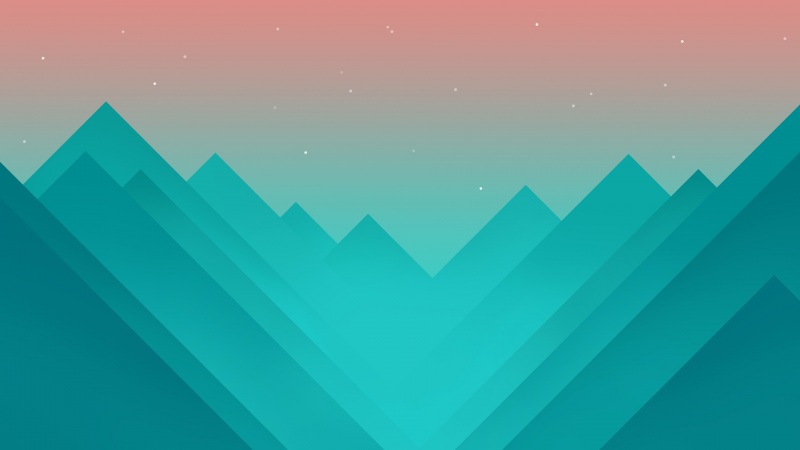当今时代,电脑已日益成为人们必不可少的办公、学习、生活工具之一,电脑使用过程中,死机是常遇问题之一,造成死机的原因很多,如软、硬件故障,操作不当,病毒感染等,而最近就有很多小伙伴反映电脑死机之后无线网经常掉线,遇到这种情况我们具体该怎么解决呢?下面就由学习啦小编跟大家分享一下解决方法吧,欢迎大家来阅读学习~
电脑死机之后无线网经常掉线处理方法
首先,请大家在计算机应用图标中击右键,然后在右键菜单中选择“管理”选项。
进入Win10系统管理之后,我们在管理界面的左侧栏目中双击“设备管理器”选项,打开Win10系统中的设备管理器。
进入设备管理器之后,我们在右侧设备管理器目录中选择“网络适配器”选项,双击网络适配器设备。
在网络适配器列表中,我们首先需要找到无线网卡设备,然后对着该设备击右键,选择“属性”选项,一般来说无线设备结尾都会以Wireless结尾。
最后,我们在打开的无线设备属性页面中,点击选择“电源管理”选项,然后取消勾选“允许计算机关闭此设备的电源”,点击确定按钮即可。
如果有线网络也会经常掉的话,也可以按照此步骤和方法,对有线网卡设备也要进行类似的设置,一般情况下都会解决问题。但是如果按照此方法还没有解决问题的话,那么一般情况下就是网卡驱动出了问题,建议检测并更新网卡设备驱动,来彻底解决问题。
猜你喜欢:
1.电脑使用无线wifi过一会就死机怎么解决
2.Win10系统网络经常掉线导致电脑死机怎么处理
3.宽带连接掉线导致电脑死机怎么办
4.win7系统连接无线网上网后经常掉线怎么处理
5.无线网络经常掉线的解决方法